Nahrávejte video, zvuk, hraní her a webovou kameru a snadno zaznamenejte vzácné okamžiky.
Jak zaznamenat Slack Huddle pro online schůzky [Pro Ways]
Nic nepřekoná konverzaci jeden na jednoho pomocí funkce huddle ve Slacku. Je to nezbytný nástroj pro online schůzky, který vám umožňuje sdílet aktualizace, brainstorming a provádět rozhodnutí, a to i doma. Proto je důležité zaznamenat Slack Huddle, aniž by vám chyběly některé pozoruhodné detaily. Kromě záznamu obrazovky se zvukem je také nutné dělat poznámky pro pozdější kontrolu. V této příručce vás seznámíme s celým procesem jak zaznamenat Slack huddle ve vysoké kvalitě a bez časového omezení. Začněte hned teď!
Seznam průvodců
Nejlepší způsob, jak nahrát Slack Huddle bez omezení Jak rychle zaznamenat Slack Huddle do 5 minut Podrobné kroky k záznamu Slack Huddle online zdarma Časté dotazy o tom, jak zaznamenat Slack HuddleNejlepší způsob, jak nahrát Slack Huddle bez omezení
Protože výchozí způsob nahrávání Slack Huddle má 5minutové omezení, je dobré ho používat 4Easysoft Screen Recorder abych vám pomohl. Je to váš all-in-one záznamník obrazovky, který dokáže nahrávat hovory, schůzky, kurzy, hraní atd. ve vybrané oblasti, kterou chcete. Kromě toho, že nenabízíte žádné časové limity při nahrávání, můžete získat čisté video, protože po exportu nepřidává žádné stopy. A co víc, nástroj pro nahrávání pracuje s poznámkami, které lze během nahrávání zadávat prostřednictvím plovoucího panelu nástrojů. Použijte jej k nahrávání Slack Huddle s vysoce kvalitní obrazovkou a zvukem.

Nejlepší Slack Huddle rekordér, který neposkytuje žádné časové omezení, stejně jako vodoznaky.
Vlastní klávesové zkratky pro nahrávání akcí, jako je spuštění, zastavení, pořízení snímků obrazovky atd.
Podívejte se na video před exportem v náhledu a udělejte nějaké ořezy.
Umožňuje nástroji přikázat, co má dělat, když je nahrávání dokončeno: Nedělat nic, ukončit program a další.
100% Secure
100% Secure
Krok 1Po spuštění 4Easysoft Screen Recorder, vyberte mezi dalšími možnostmi nahrávání „Videorekordér“. Vezměte prosím na vědomí, že váš pokec Slack by měl být připraven k nahrávání.

Krok 2Dále vyberte mezi možnostmi "Plná" nebo "Vlastní" pro výběr oblasti. Poté pokračujte a povolte možnosti zvuku, jako je „Systémový zvuk“ a „Mikrofon“, abyste nahráli Slack Huddle se zvukem počítače i hlasem.

Krok 3Jakmile je vše vyřešeno, klikněte na "REC" na pravé straně nebo použijte klávesové zkratky "Ctrl + Alt + R". Během procesu můžete pomocí panelu nástrojů níže přidat kresby, oříznout snímky obrazovky, upravit hlasitost zvuku atd.

Krok 4Chcete-li to ukončit, klikněte na tlačítko "Stop" a vstupte do okna "Náhled", kde můžete odstranit části, které nepotřebujete ve svém huddle Slack. Nyní klikněte na "Hotovo" pro uložení do počítače.

Jak rychle zaznamenat Slack Huddle do 5 minut
Jak již bylo zmíněno, Slack vám nabízí vestavěný rekordér pro nahrávání pokecu pouze 3 minuty. Ale dnes podporuje nahrávání po dobu 5 minut! Pokud tedy váš Slack huddle nebude trvat déle než 5 minut, vestavěný záznamník je užitečný. Zde je návod, jak ve výchozím nastavení zaznamenat Slack huddle na verzi pro stolní počítače i mobilní zařízení:
Jak zaznamenat Slack huddle na ploše:
Krok 1V „pole zpráv“ z kanálu Slack nebo DM přejděte na tlačítko „Kamera“. Poté začněte kliknutím na „Záznam“; klikněte na tlačítko "Sdílet obrazovku" a pokračujte výběrem okna.
Krok 2Po dokončení klikněte na tlačítko "Zastavit nahrávání" a poté přejděte na tlačítko "Obrázek" a vyberte miniaturu.
Krok 3Klikněte na "Hotovo"; Pokud chcete, můžete před odesláním klipu vložit zprávu pomocí tlačítka "Odeslat".
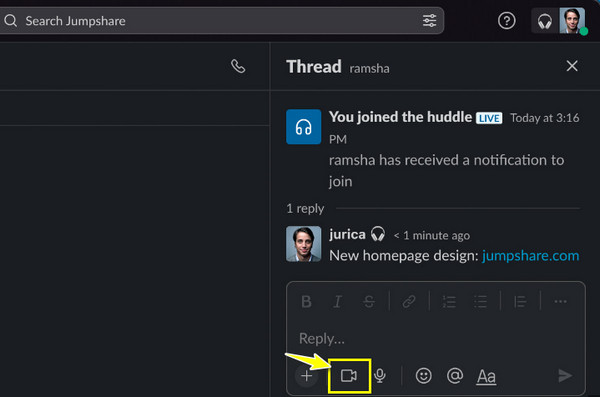
Jak nahrát Slack huddle na mobilu:
Krok 1Otevřete jakýkoli kanál Slack nebo DM a poté klepněte na tlačítko „pole zpráv“. Poté klepněte na tlačítko "Přidat" a upřednostněte možnost "Nahrát videoklip".
Krok 2Začněte nahrávat Slack Huddle nyní kliknutím na tlačítko "Nahrát". Po nastavení klepněte znovu na tlačítko „Nahrát“ a poté klepněte na „Použít video“.
Krok 3Pokud chcete, můžete přidat titulek, než klepnete na tlačítko „Odeslat“ a sdílíte své video.
Podrobné kroky k záznamu Slack Huddle online zdarma
Mezi mnoha programy pro nahrávání obrazovky od třetích stran nic nepřevyšuje online nástroj, který nabízí bezplatný způsob, jak se naučit nahrávat Slack huddle. Tento webový systém poskytuje řešení pro všechna nahrávání vašich výukových programů, obchodních schůzek, videohovorů, zábavy atd. Online záznam obrazovky není překážkou pro poskytování vysoké kvality nahraného videa bez vodoznaku uloženého ve vašem systému Windows. a počítačích Mac. Stejně jako jiné placené programy můžete pomocí tohoto bezplatného online rekordéru nahrávat svou webovou kameru Slack huddle a obrazovku současně, aniž byste se zdržovali.
Funkce:
• Zaznamenejte jakékoli momenty na obrazovce s vlastní velikostí obrazovky zcela zdarma.
• Uložit do formátů WMV/MP4 nebo přímo sdílet video na platformách sociálních médií.
• Efektivní zdůraznění klíčových bodů při použití nástrojů pro kreslení v reálném čase.
• Všechna zaznamenaná videa budou mít vysokou kvalitu a nebudou obsahovat žádné vodoznaky.
Krok 1Po vklouznutí do , klikněte na tlačítko „Nahrát nyní“ a vyberte oblast nahrávání a možnosti zvuku, abyste mohli hladce nahrát Slack huddle!
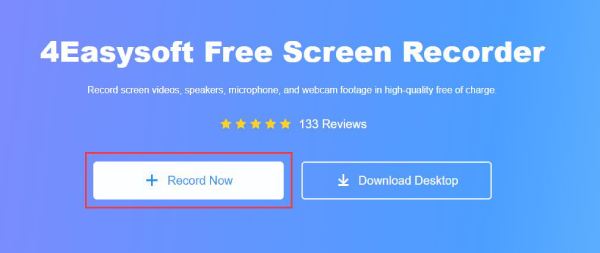
Krok 2Po rozhodnutí o všem klikněte na "Rec" pro spuštění. Později klikněte na tlačítko "Stop" a zvolte, zda chcete video uložit ve formátu "WMV" nebo "MP4".
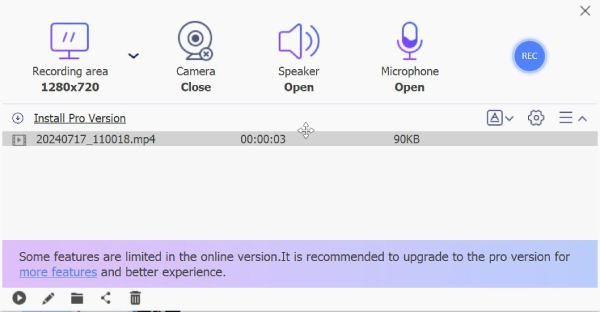
Časté dotazy o tom, jak zaznamenat Slack Huddle
-
Proč se při nahrávání Slack Huddle setkávám s černou obrazovkou?
Když k tomu dojde, zdá se, že Slack přidává nějaký typ zabezpečení proti nahrávání na obrazovce, a proto při každém pokusu o nahrávání vidíte pouze černou nebo prázdnou obrazovku. Z tohoto důvodu můžete stále používat webovou verzi Slack, jelikož na ní můžete stále libovolně nahrávat hovory.
-
Jsou Slack huddle zaznamenávány přímo v rámci platformy?
Ano. Slack vám umožňuje používat svou vestavěnou metodu k nahrávání chatů Slack; má však určitá omezení týkající se doby záznamu. V tomto případě můžete použít některé alternativy záznamu.
-
Jsou konverzace kanálů na Slacku soukromé?
Kanály na Slacku mohou být veřejné nebo soukromé v závislosti na soukromí, které nastaví správce kanálu. Soukromé nebo veřejné obvykle vidí kdokoli v prostoru, ale vaši spolupracovníci a manažeři nemohou zobrazit přímé chaty.
-
Poté, co se naučíte nahrávat Slack huddle, jaké tipy mohu použít před nahráváním?
Před nahráváním byste měli získat souhlas, protože všichni účastníci si musí být vědomi, že jsou nahráváni, a respektovat jejich soukromí. Dále připravte vysoce kvalitní záznam pro efektivní zachycení zvuku i videa.
-
Jsou všechny konverzace Slack bezpečné a chráněné?
Ano. Slack poskytuje několik metod, jak zaručit, že všechny vaše informace, konverzace a soubory, které byly sdíleny a uloženy, zůstanou v bezpečí.
Závěr
Jednoduše řečeno, můžete se naučit nahrávat Slack huddle pomocí vestavěného rekordéru, ale s 5minutovým limitem nahrávání. Pokud dáváte přednost více než to, použijte 4Easysoft Screen Recorder – výkonný software pro nahrávání schůzek pro nekonečnou dobu nahrávání! Může také nahrávat webovou kameru, mikrofon a obrazovku, a to současně bez jakýchkoli potíží. Ani o jeho kvalitu se nemusíte bát! Při nahrávání vašeho Slack huddle umí mnohem víc, tak to vyzkoušejte ještě dnes!
100% Secure
100% Secure

 Autor:
Autor: 